Come vedere la scheda SD su Android
Hai inserito una microSD nel tuo smartphone Android e non riesci a utilizzarla? Il telefono ha riconosciuto la SD ma non sai come vedere i file presenti in essa o come verificare la quantità di spazio ancora disponibile per la memorizzazione dei dati? Non ti preoccupare, sono operazioni banali che possono essere compiute senza avere un’elevata conoscenza informatica. Se non ci credi, dedicami cinque minuti del tuo tempo.
Nel tutorial di oggi ti spiegherò come vedere la scheda SD su Android illustrandoti, passo dopo passo, le azioni da intraprendere per far riconoscere la scheda SD da parte del tuo smartphone o tablet e per usare la scheda al meglio. Inoltre, ti farò conoscere alcune applicazioni utili per visualizzare i file sulla scheda SD e gestire lo spazio disponibile su di essa.
Al termine del lettura, dovresti riuscire a eseguire le principali azioni richieste per vedere e usare la microSD sul tuo telefono Android: la formattazione della scheda SD, la visualizzazione dei file presenti all’interno di essa e la verifica della memoria disponibile. Inoltre, sarai in grado di trasferire foto, documenti e app sulla SD: tutte pratiche che rientrano nel normale utilizzo di una microSD installata su un dispositivo Android. Buona lettura e buon divertimento!
Indice
- Come vedere la scheda SD su Android
- Come attivare la scheda SD su Android
- Come usare scheda SD su Android
- Come formattare scheda SD su Android
Come vedere la scheda SD su Android
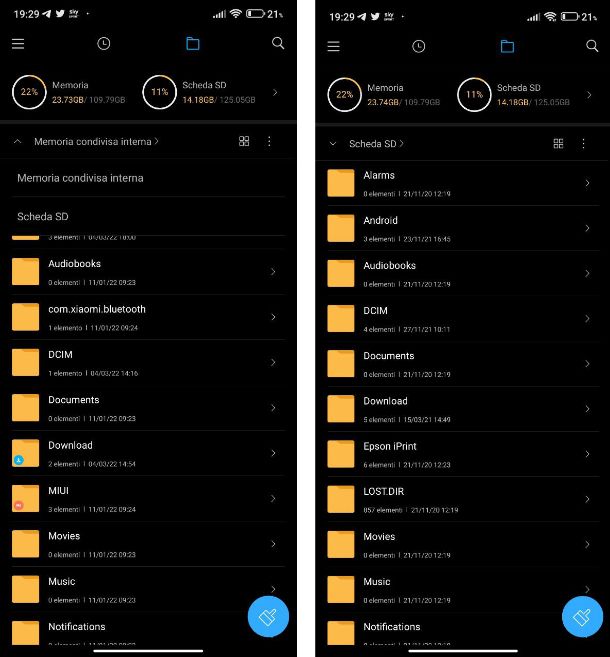
Non vedi l’ora di scoprire come vedere la scheda SD su Android, non è vero? Devi sapere che, sebbene le indicazioni generali siano valide un po’ per tutti gli smartphone Android, ogni brand utilizza app diverse per la gestione della scheda SD, per cui se vuoi scoprire come gestire al meglio la scheda SD su Android, di seguito ti darò le indicazioni di cui necessiti per agire sugli smartphone dei principali brand del panorama Android.
Se possiedi uno smartphone Samsung, per poter visualizzare la scheda SD, non devi far altro che aprire l’app Archivio, riconoscibile dall’icona di una cartella gialla, presente di default all’interno di tutti gli smartphone del brand. Una volta aperta l’app ti basterà toccare sulla voce Scheda SD presente nella schermata principale dell’app per entrare al suo interno e poter gestire tutti i tuoi file.
Se possiedi uno smartphone HUAWEI, anche se si tratta di un modello recente dotato di HMS, ti basterà aprire l’app Gestione file, riconoscibile dall’icona di una cartella gialla, e toccare sulla voce Scheda SD che appare nella schermata principale.
Infine, se possiedi uno smartphone Xiaomi, apri l’app Gestore File e tocca sull’icona della cartella posta in alto. Da questa schermata tocca sulla freccia posta di fianco alla voce Memoria interna condivisa e dal menu che appare tocca sulla voce Scheda SD: ora da qui potrai gestire tutti i file presenti al suo interno.
Qualora il tuo dispositivo non sia tra questi, ma vuoi comunque capire come visualizzare contenuto scheda SD Android non ti preoccupare, come ti ho anticipato, seguendo le indicazioni che ti ho dato non dovresti avere grossi problemi a capire come agire sul tuo modello, dato che ormai tutti gli smartphone sono dotati di default di un’app per la gestione dei file.
Come attivare la scheda SD su Android
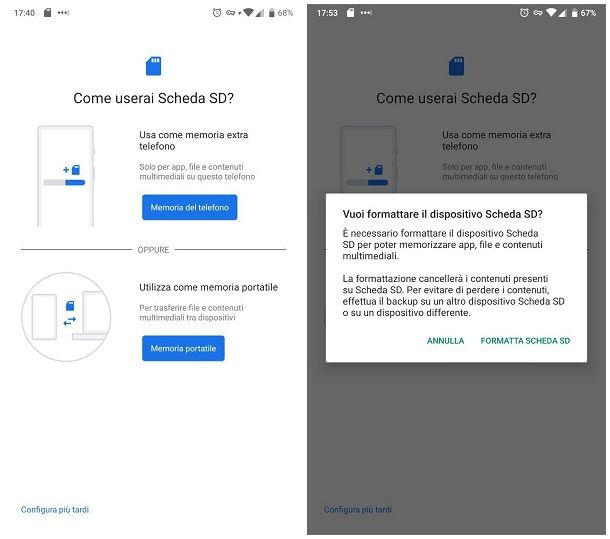
Sei riuscito a inserire la scheda SD all’interno del tuo smartphone seguendo il mio tutorial sull’argomento e ora ti stai chiedendo come agire con il passo successivo, ovvero come attivare la scheda SD su Android.
Devi sapere che dopo aver inserito la scheda SD all’interno del tuo smartphone Android non devi fare assolutamente nulla per attivarla, dato che lo farà automaticamente il sistema operativo del smartphone, impostandola come memoria esterna. Che significa questo? Potrai utilizzare la tua scheda SD per salvare tutti i dati che desideri, come foto e musica, ma non potrai utilizzarla come memoria principale per l’installazione di app, dato che il sistema operativo Android non lo permette più.
Se, però, possiedi uno smartphone piuttosto datato, quindi non dotato di una versione di Android recente, è probabile che al momento dell’inserimento della scheda SD riceverai una notifica che ti chiederà come gestire la scheda appena inserita, ovvero se vuoi impostare la scheda come memoria principale o come memoria esterna.
Se ti trovi proprio in questa circostanza, ti consiglio di dare un’occhiata al mio articolo su come usare una scheda SD come memoria interna su Android, dove troverai tutte le indicazioni di cui necessiti.
Come usare scheda SD su Android
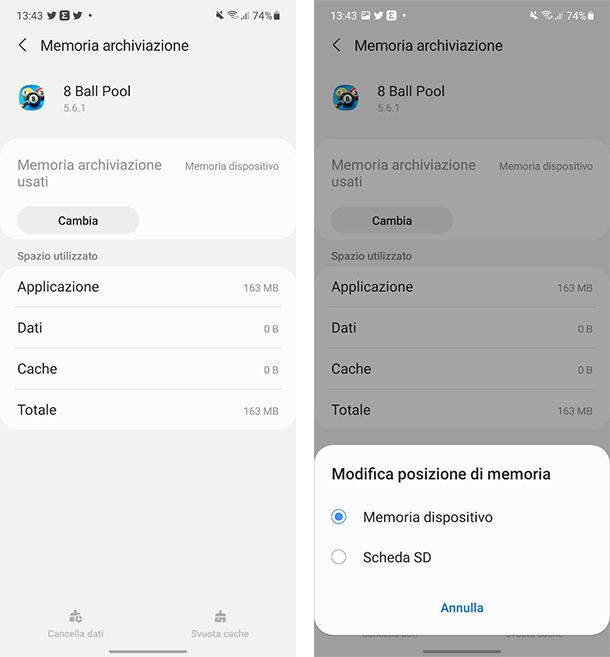
All’interno del tuo smartphone Android hai finalmente inserito una scheda SD, andando ad ampliare la memoria a disposizione sul tuo dispositivo. Ora, però, ti stai chiedendo come usare scheda SD su Android, non è vero?
Devi sapere che di default puoi usare la scheda SD per immagazzinare tutti i file che desideri, come ad esempio le foto, i video, i documenti o la musica. Purtroppo, come ti ho anticipato nel precedente capitolo, non puoi utilizzare una scheda SD come memoria aggiuntiva per installarci le app, che invece possono essere installate solo all’interno della memoria interna.
Questo, però, è il comportamento standard che adottano ormai tutti gli smartphone dotati delle più recenti versioni del sistema operativo Android (versione 9 e successive), ma devi sapere che tramite qualche trucchetto puoi forzare lo spostamento delle app sulla scheda SD o almeno una parte di esse anche sulle più recenti versioni del sistema operativo del robottino verde.
Come dici? Ho stuzzicato molto la tua curiosità e vuoi scoprire come fare? In questo caso ti consiglio di dare un’occhiata al mio tutorial su come spostare app su scheda SD, dove troverai informazioni dettagliate su come agire per i principali brand di smartphone Android. Ti ricordo, però, che la velocità di scrittura e lettura di una scheda SD è di gran lunga inferiore rispetto a quella della memoria interna, per cui potresti incappare in problemi di prestazioni e rallentamenti.
Come formattare scheda SD su Android
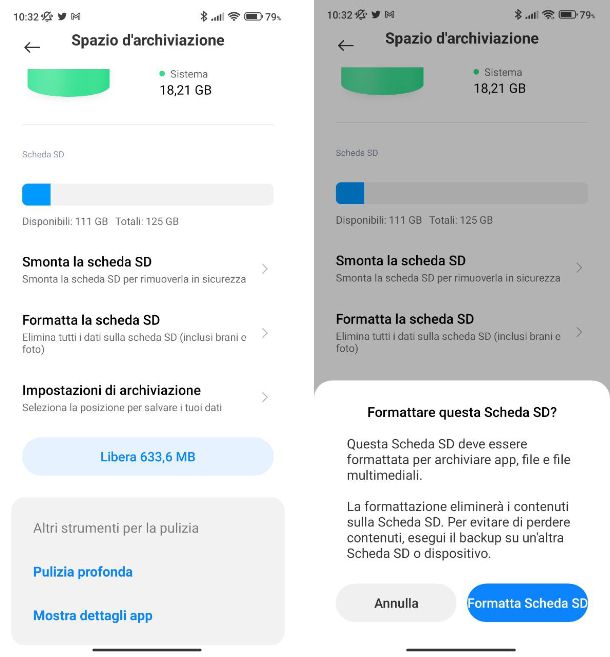
La scheda SD che hai inserito nel tuo smartphone Android non è nuova, infatti al suo interno sono presenti file e cartelle che usavi in precedenza con un altro dispositivo, di cui però non ti interessa o semplicemente hai già provveduto a fare un backup sul tuo PC. Vorresti quindi poter cancellare tutto il contenuto della scheda SD in maniera rapida, ma non sai come formattare scheda SD su Android.
Non ti preoccupare, solitamente puoi formattare la scheda SD, andando a cancellare tutto il contenuto presente al suo interno, direttamente dal tuo smartphone Android. Per farlo, apri l’app Impostazioni, riconoscibile dall’icona di un ingranaggio, e tocca sulla voce Archivio o Spazio d’archiviazione, a seconda del modello in tuo possesso.
In questa sezione troverai un riepilogo sull’utilizzo della memoria del tuo smartphone, divisa tra memoria interna e scheda SD. Per formattare la scheda SD non devi far altro che toccare sulla voce Formatta la scheda SD e nuovamente sul pulsante Formatta scheda SD dal pop-up che appare a schermo per confermare l’operazione. In pochi secondi tutto il contenuto della scheda SD verrà completamente rimosso.
Per maggiori informazioni sull’argomento ti consiglio anche di dare un’occhiata al mio tutorial su come formattare la scheda SD su Android: vedrai, sarà davvero una passeggiata.

Autore
Salvatore Aranzulla
Salvatore Aranzulla è il blogger e divulgatore informatico più letto in Italia. Noto per aver scoperto delle vulnerabilità nei siti di Google e Microsoft. Collabora con riviste di informatica e cura la rubrica tecnologica del quotidiano Il Messaggero. È il fondatore di Aranzulla.it, uno dei trenta siti più visitati d'Italia, nel quale risponde con semplicità a migliaia di dubbi di tipo informatico. Ha pubblicato per Mondadori e Mondadori Informatica.






